✅ Исправьте ошибку «Это устройство не может запустить код 10»
Исправить это устройство не может запустить код ошибки 10. Код ошибки 10 обычно означает, что ваше окно не может правильно взаимодействовать с одной из ваших программ. Эта проблема вызвана устаревшими, несовместимыми, отсутствующими или поврежденными драйверами.
В некоторых случаях ошибка с кодом 10 также появляется, если администратор устройства не понимает ошибку, вызванную драйвером. Но во всех этих случаях оборудование не может работать должным образом, поэтому мы рекомендуем как можно скорее устранить эту проблему.

Ошибка кода 10 генерируется в диспетчере устройств в одной из следующих ситуаций:
*Администратор устройства не может загрузить устройство. *Один из драйверов, необходимых устройству, не загружается. *Диспетчеру устройств не хватает информации, чтобы распознать ошибку, возникающую в драйвере устройства.
Исправьте ошибку «Это устройство не может запустить код 10»
Способ 1. Обновите драйверы для этого устройства.
1. Нажмите клавиши Windows + R, затем введите «devmgmt.msc» и нажмите Enter, чтобы открыть диспетчер устройств.

2.Удалите драйвер устройства, на котором возникла проблема.
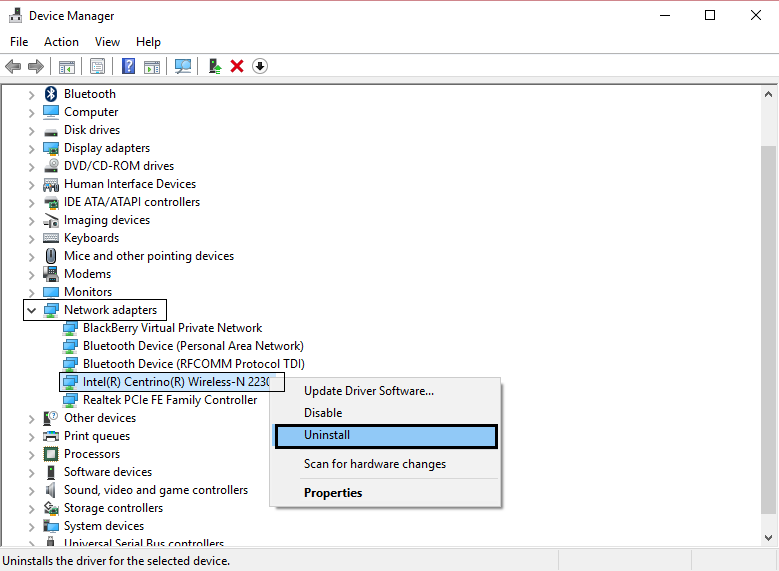
3. Теперь нажмите «Действие» и выберите «Сканировать на предмет изменений оборудования».

4. Наконец, перейдите на сайт производителя этого устройства и установите последние версии драйверов.
5.Перезагрузитесь, чтобы применить изменения.
Способ 2. Удалите все драйверы USB.
1. Нажмите клавиши Windows + R, затем введите «devmgmt.msc» и нажмите Enter, чтобы открыть диспетчер устройств.
2. Разверните «Контроллеры универсальной последовательной шины», затем щелкните каждый из них правой кнопкой мыши и выберите «Удалить».

3.После удаления всех драйверов перезагрузите компьютер, и Windows переустановит все драйверы USB.
Способ 3. Дополнительное средство устранения неполадок для USB-устройств
Если вы столкнулись с ошибкой «Это устройство не может загрузиться» с кодом 10 на устройствах, подключенных через USB-порт, вы также можете попробовать автоматически диагностировать и решить проблемы Windows USB с помощью средства устранения неполадок, нажмите здесь.
Способ 4: обновите BIOS, если возможно.
1. Нажмите клавиши Windows + R, затем введите msinfo32 и нажмите Enter, чтобы открыть информацию о системе.

2.Запишите свою версию BIOS.

3. Проверьте наличие обновлений BIOS на веб-сайте производителя материнской платы.
4.Обновите BIOS и перезагрузитесь.
Рекомендуется для вас:
- Как исправить ошибку Ethernet «Не имеет допустимого IP-конфигурирования»
- Ошибка ERR_TUNNEL_CONNECTION_FAILED в Google Chrome
- Исправить код ошибки 0x80070002 Система не может найти указанный файл
- Как исправить подключение Wi-Fi, но нет доступа в Интернет
Это все, что вы успешно исправили. Это устройство не может запустить ошибку с кодом 10. Если у вас все еще есть какие-либо вопросы по этому практическому руководству, не стесняйтесь задавать их в комментариях и помогите нам расти, поделившись этим постом в социальных сетях.